
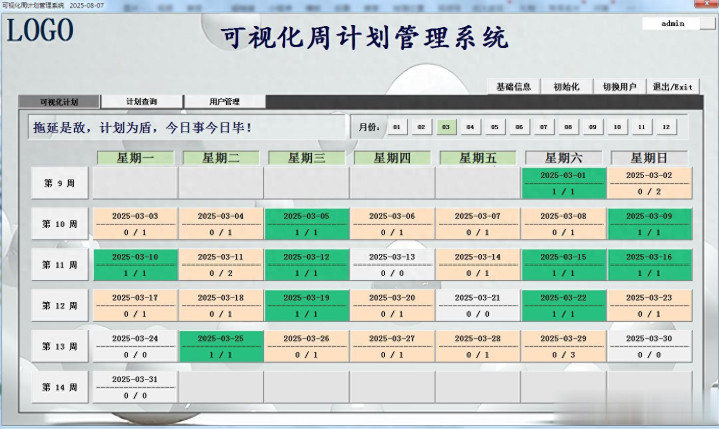 配资评测网
配资评测网
在日常办公中,Excel堪称数据处理领域的“王者产品”。无论是制作销售报表、分析财务数据,还是整理项目进度,Excel的强大功能总能让我们事半功倍。但面对它琳琅满目的功能按钮和公式,到底哪些最实用、最能提升效率?经过对职场高手的调研,我们筛选出2025年依然最值得掌握的Excel神级功能,让你告别加班,成为办公室的效率达人。
数据透视表:三秒完成复杂数据汇总
如果你经常需要分析大量数据,那么数据透视表绝对是你的救星。只需选中数据区域,点击“插入→数据透视表”,将字段拖拽到行、列和值区域,复杂的汇总统计瞬间完成。
更强大的是,它能自动计算占比、平均值等指标,双击数值还能查看原始数据明细。当数据更新时,只需右键“刷新”,汇总结果就会自动同步,告别重复劳动。
Ctrl+E智能填充:告别数据整理噩梦
面对混乱的原始数据,Ctrl+E堪称数据清洗的魔法棒。当你需要从“张三(销售部)”中提取姓名或部门,或将“20231001”转为“2023年10月1日”时,只需在第一个单元格手动输入示范,按下Ctrl+E,整列数据就会按相同规律自动填充。
这个功能在拆分合并数据、统一格式方面的效率提升高达80%,尤其适合处理从系统导出的不规范数据。
动态数组函数:让数据处理智能化
2025年最值得掌握的Excel新功能非动态数组函数莫属。FILTER、SORT、UNIQUE等函数彻底改变了传统公式的工作方式。
例如,使用=FILTER(A2:C100,(B2:B100TODAY)可以轻松筛选出符合多条件的数据;=UNIQUE(B2:B1000)则能瞬间提取不重复值。这些公式能自动填充到整个结果区域,无需手动拖动填充柄,大幅降低公式复杂度。
条件格式:让数据“开口说话”
想让重要数据自动凸显?条件格式是你的不二选择。通过设置简单规则,你可以让销售额TOP10%的单元格自动高亮显示,将逾期任务标红警告,或用数据条直观展示业绩对比。
数据可视化效果提升3倍,报表的专业度直线上升。在“开始”选项卡中选择“条件格式”,还能标记重复值、设置生日提醒等,让关键信息一目了然。
宏与VBA:自动化重复操作
如果你每天要重复相同的工作流程,如整理报表格式、数据清洗,那么宏录制功能能让你彻底解放双手。
进入“开发人员”选项卡(需在选项中开启),点击“录制宏”,执行一遍操作步骤后停止录制,以后同样工作一键完成。对于更复杂的需求,VBA编程能实现高度定制化的自动化处理,处理大量数据时效率提升惊人。
数据验证:从源头杜绝错误输入
要确保数据质量,数据验证功能不可或缺。通过设置输入规则(如年龄限制在18-65岁之间)或下拉菜单(如“男/女”选项),可以从源头避免脏数据产生。
当输入不符合规则时,Excel会自动弹出警告提示,确保数据准确性和一致性,数据质量提升90%。这项功能在多人协作的表格中尤其重要。
Power Query:大数据处理的利器
面对多源数据整合的挑战,Power Query提供了专业级解决方案。它能合并多个文件或工作表,执行复杂的数据转换(如逆透视),并自动记录所有清洗步骤,下次只需刷新即可完成同样处理。
在“数据”选项卡中找到“获取和转换数据”组,你会发现这个曾被忽视的功能在2025年已成为数据工程师的标配工具。
快捷键组合:高手的高效秘诀
真正的Excel高手,手指几乎不离键盘:
Alt+=:一秒自动求和
Ctrl+Shift+L:一键开启/关闭筛选
Ctrl+D:向下填充公式
F4:重复上一步操作
Ctrl+Space:选中整列;Shift+Space:选中整行
这些快捷键组合比鼠标操作快10倍,是提升日常效率的基石。
数据透视表与动态数组函数的组合成为2025年职场人士处理复杂数据时的首选方案,而Ctrl+E智能填充则在日常数据整理中发挥重要作用。宏和Power Query 更适合需要定期处理重复任务的数据专员。
无论你是行政、财务还是市场人员配资评测网,根据工作性质选择最适合的2-3项功能深入学习,就能在短时间内成为团队中的Excel高手。在数据驱动的时代,这些技能不仅能提升你的工作效率,更能让你在职场中脱颖而出。
灵菲配资提示:文章来自网络,不代表本站观点。